L’envoi de votre position en direct fonctionne mieux lorsque vous devez partager un itinéraire vers un lieu ou tenir vos proches informés de votre position actuelle. C’est utile lorsque vos appels Telegram ne se connectent pas à vos contacts. Mais que se passe-t-il si votre emplacement en direct cesse de se mettre à jour pour votre contact lorsque vous êtes en déplacement ?
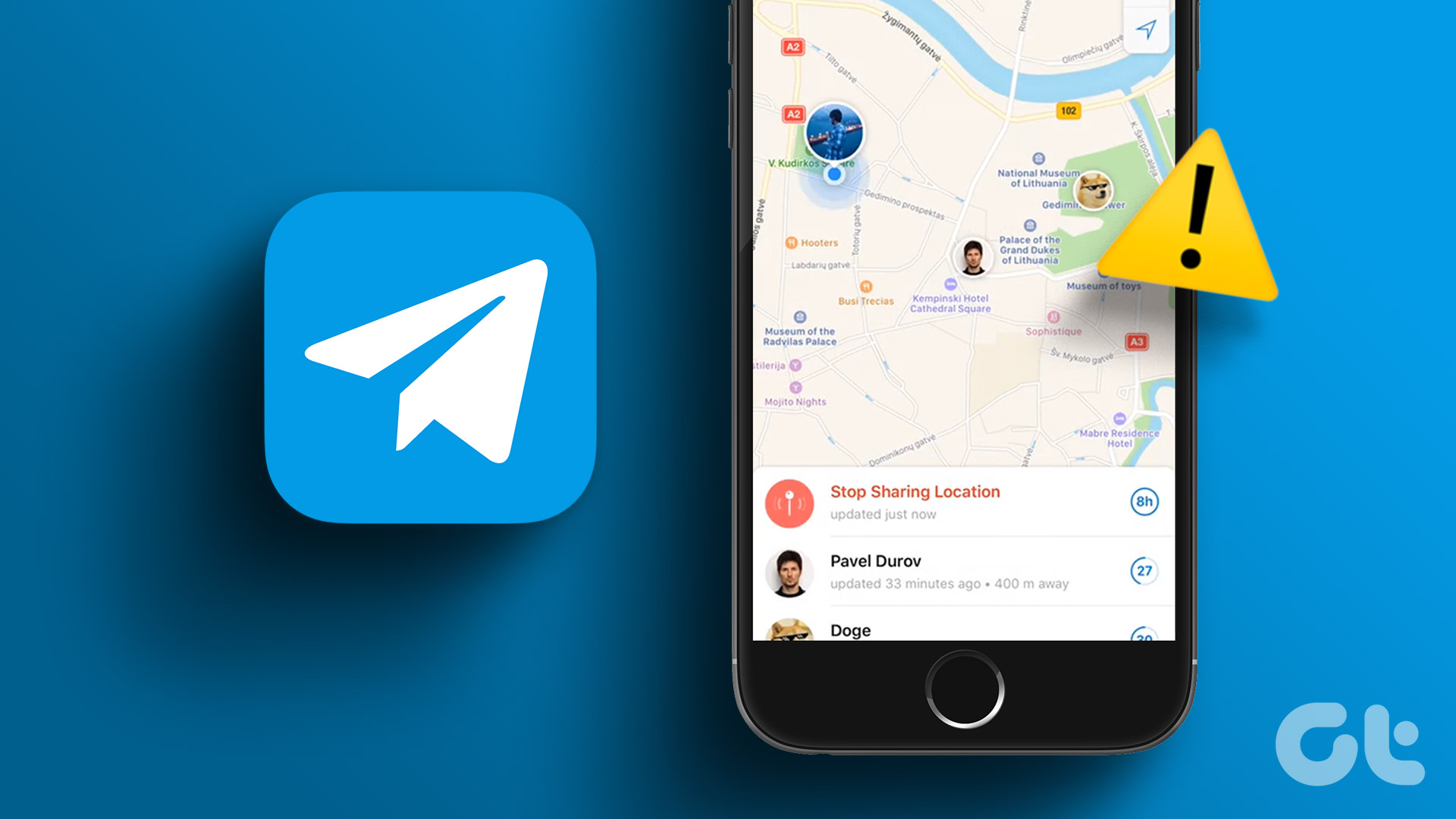
Cela peut être un sujet de préoccupation pour vous et vos contacts de confiance. Pour résoudre ce problème, nous apportons des solutions de travail pour réparer Telegram Live Location ne fonctionnant pas sur iPhone ou Android.
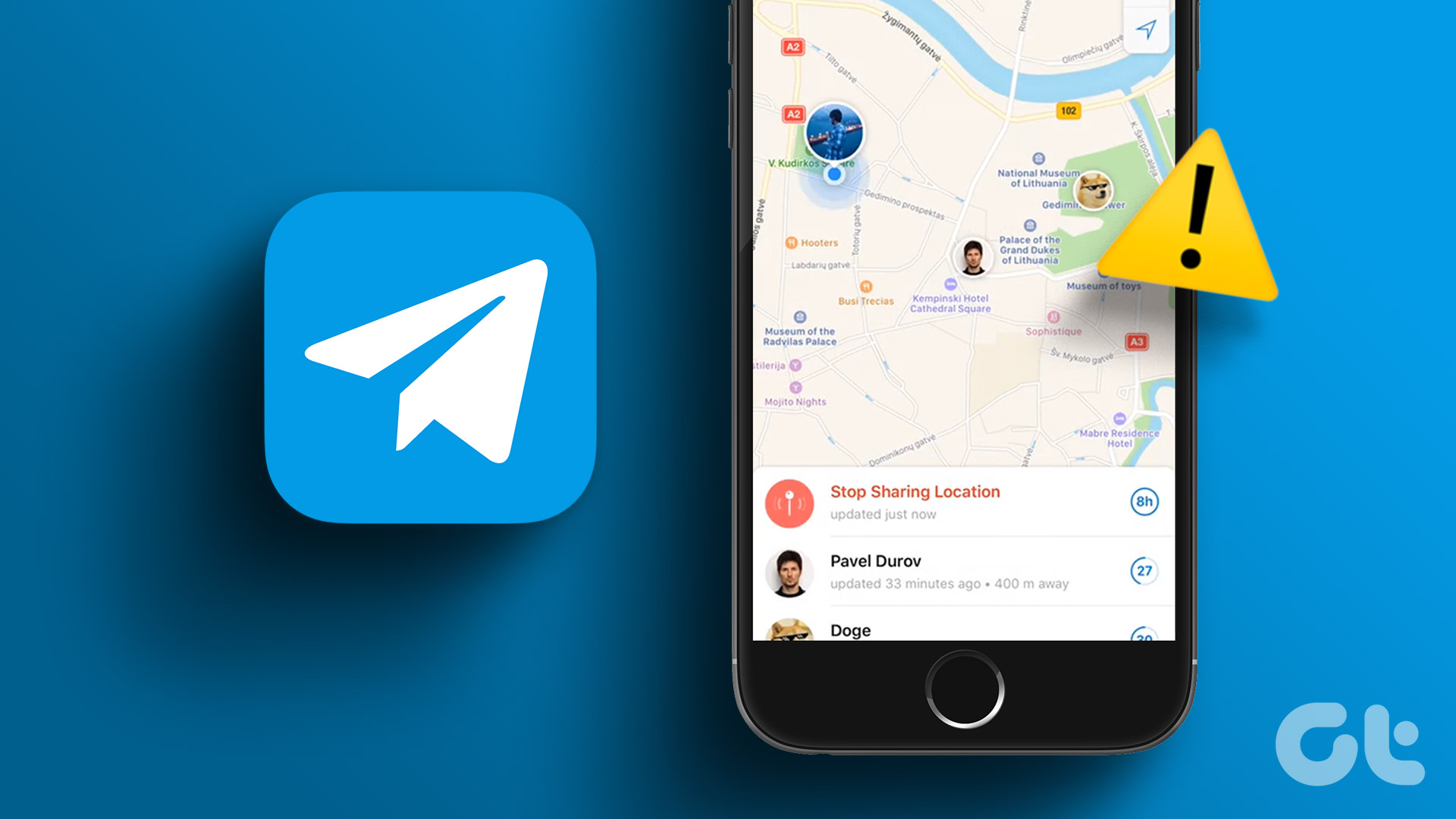
1. Vérifiez si Telegram est autorisé à accéder à la position
Une application permettant de partager votre position en direct doit être autorisée à accéder à la position sur votre iPhone ou Android. C’est comme si vous deviez autoriser l’accès au microphone pour répondre aux appels. La première solution que nous recommandons est de vérifier si Telegram a été autorisé à accéder à la localisation sur votre iPhone ou Android.
Vérifiez sur iPhone
Étape 1 : Ouvrez les paramètres app sur votre iPhone.
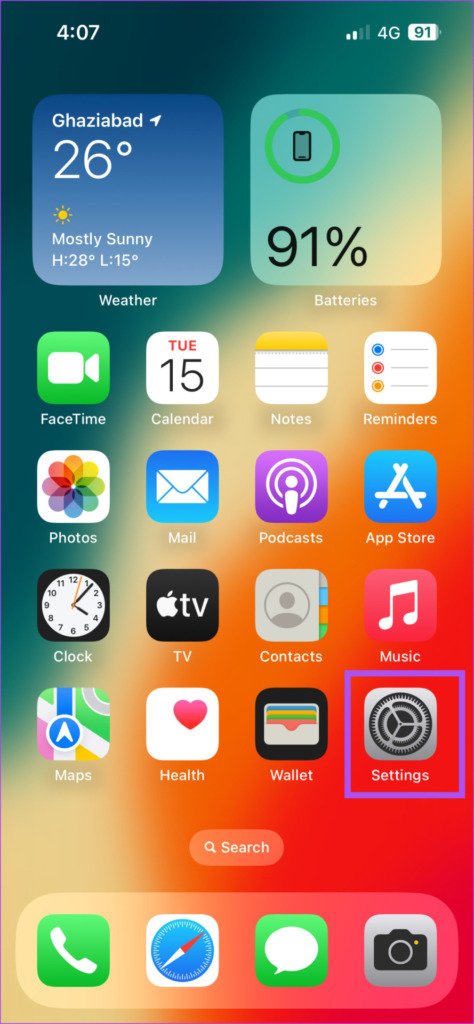
Étape 2 : Faites défiler vers le bas et appuyez sur Télégramme.
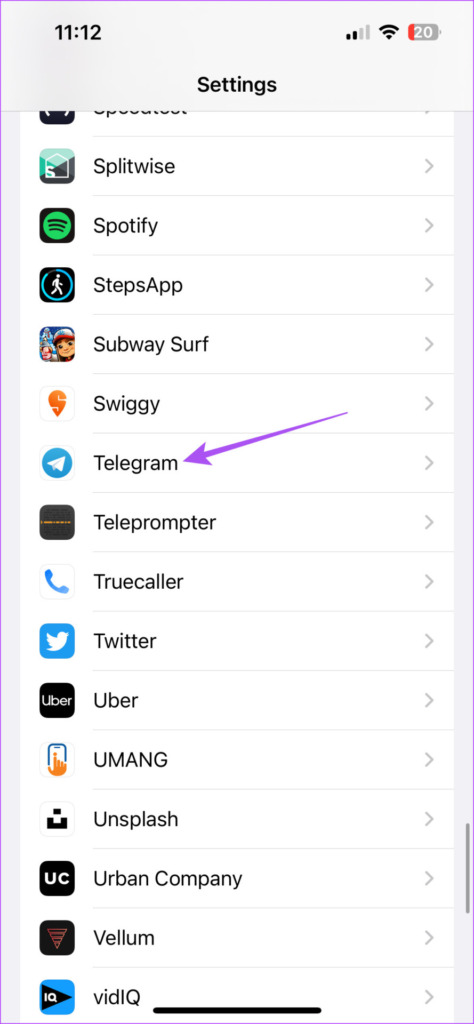
Étape 3 : Appuyez sur Emplacement.
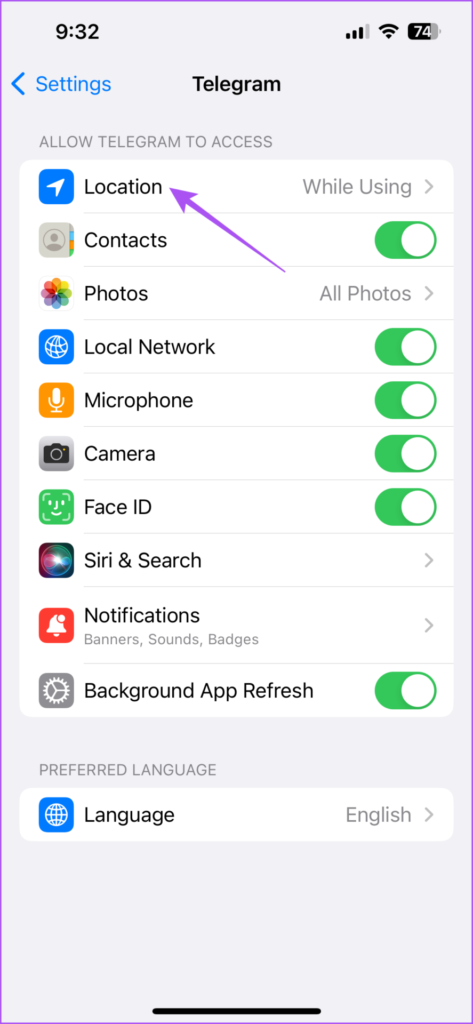
Étape 4 : Sélectionnez Lors de l’utilisation de l’application ou Toujours.
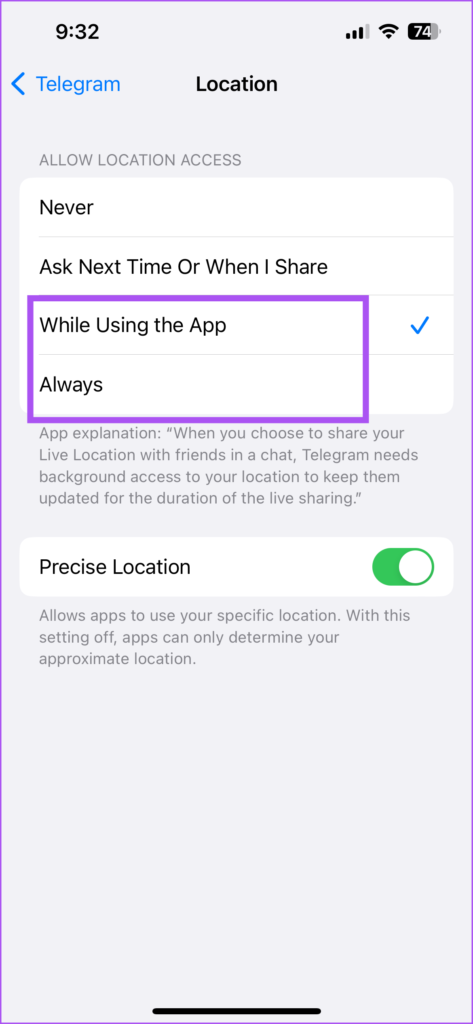
Nous suggérons d’activer la localisation précise.
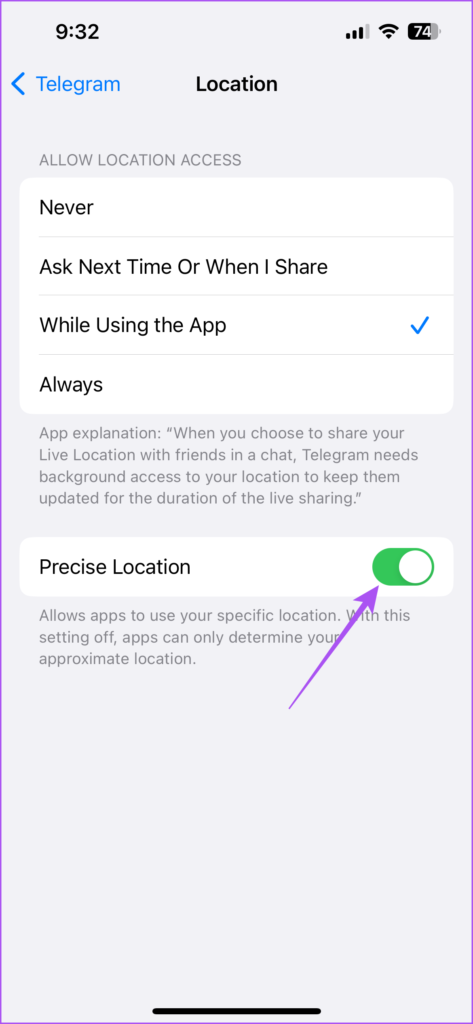
Étape 5 : Fermez les paramètres et ouvrez Telegram pour vérifier si le problème est résolu.
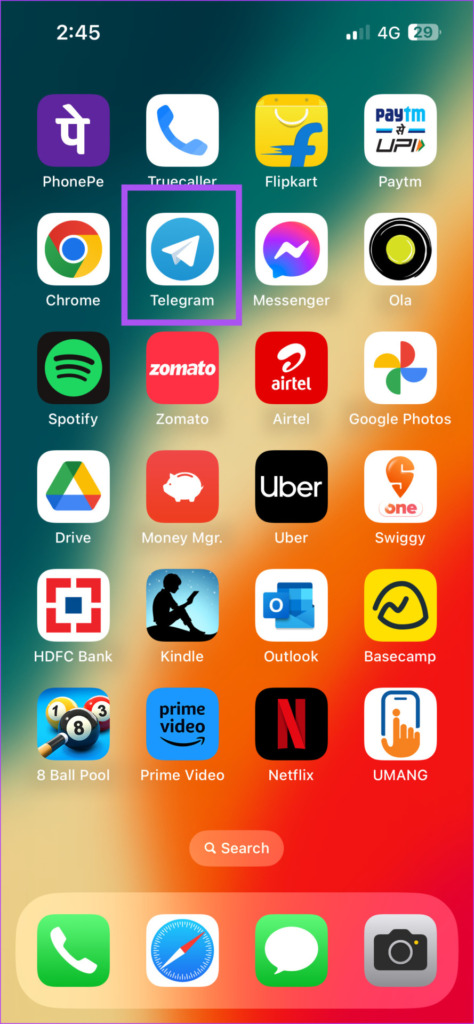
Vérifier sur Android
Étape 1 : Appuyez longuement sur l’icône Telegram et appuyez sur Infos sur l’application.
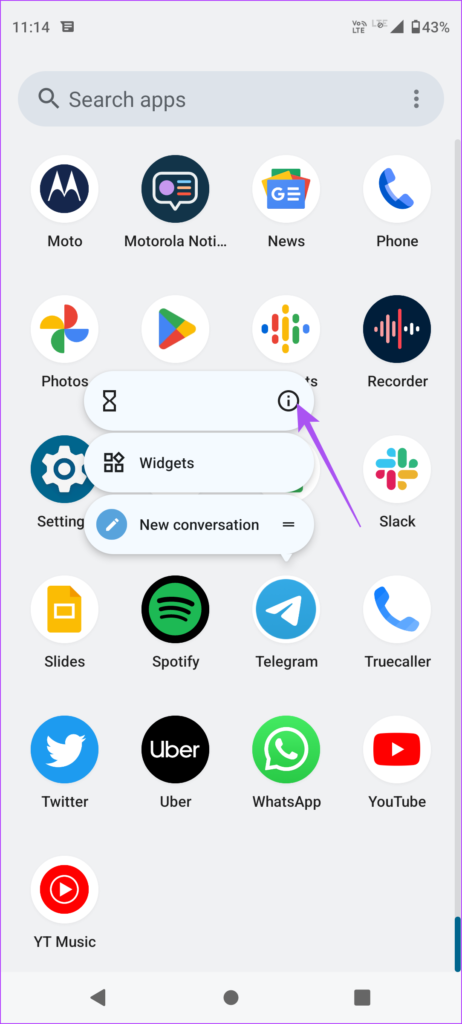
Étape 2 : Appuyez sur Autorisations.
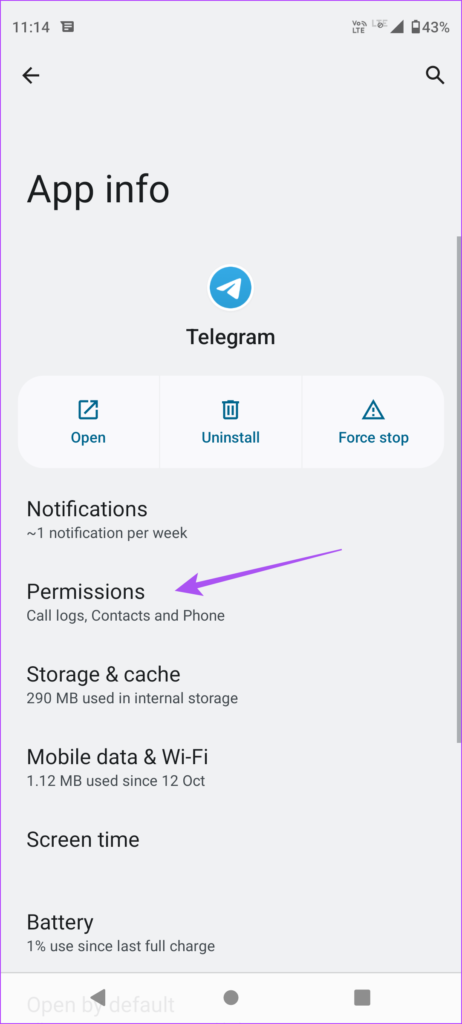
Étape 3 : Appuyez sur Emplacement.
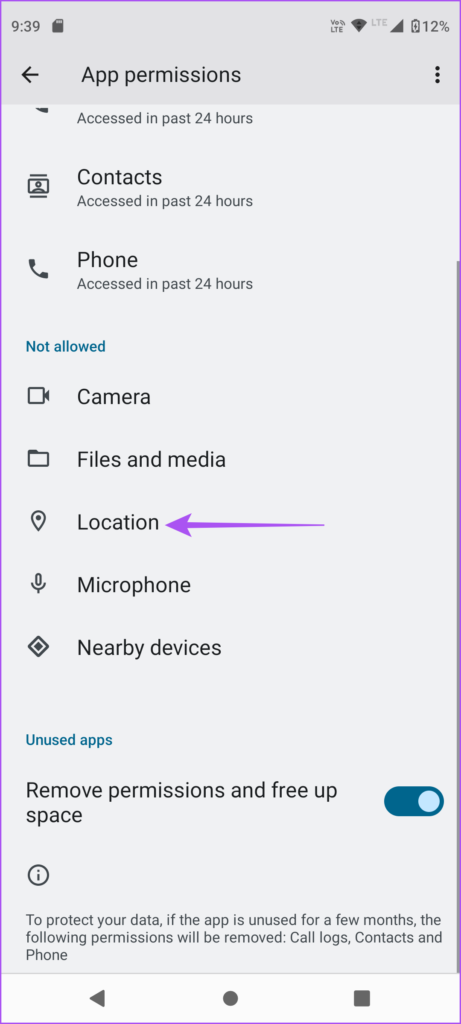
Étape 4 : Appuyez sur Autoriser tout le temps ou Autoriser uniquement lors de l’utilisation de l’application.
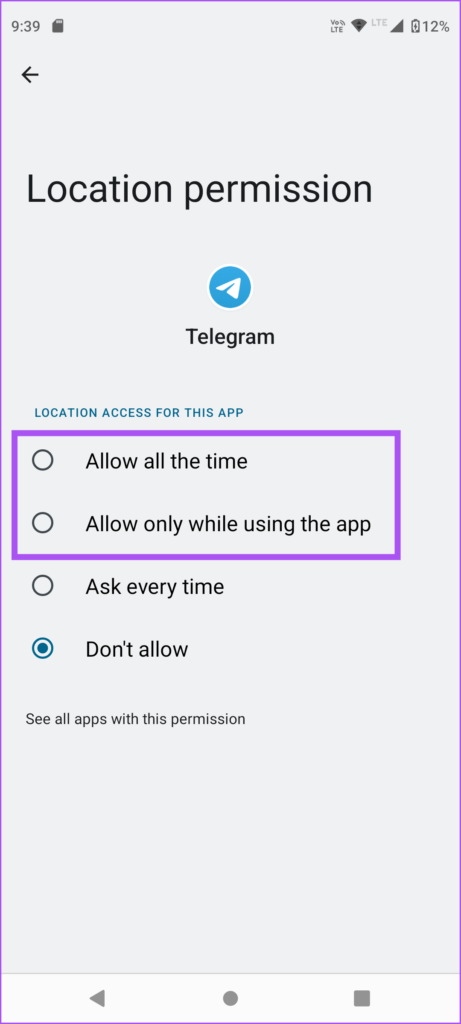
Étape 5 : Fermez les informations sur l’application et ouvrez Télégramme pour vérifier si le problème est résolu.
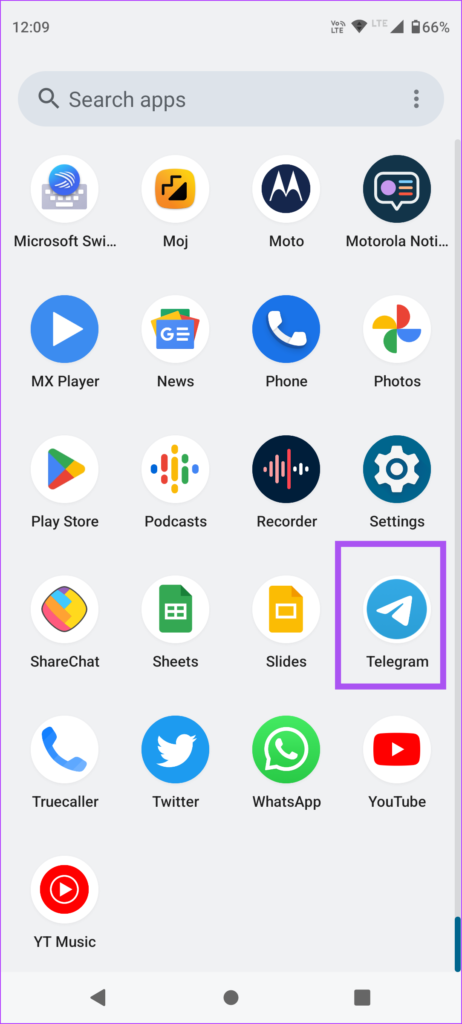
2. Vérifiez votre connexion Internet
Votre connexion Internet peut s’interrompre lorsque vous êtes en déplacement. Étant donné que vous devrez principalement compter sur les données mobiles, l’emplacement en direct ne sera pas mis à jour de manière cohérente. Nous vous suggérons de vous connecter à un réseau Wi-Fi dans un café ou un autre endroit et de rester à un endroit pour assurer une meilleure expérience de partage de localisation en direct.
3. Gardez Telegram en arrière-plan
Vous supprimez souvent les applications d’arrière-plan sur votre Android ou iPhone pour économiser la batterie ou libérer de la RAM. Mais dans le cas du partage de la localisation en direct, nous vous suggérons de laisser Telegram s’exécuter en arrière-plan sur votre appareil afin que votre position soit toujours mise à jour.
4. Désactiver le mode basse consommation
Le mode basse consommation ou le mode économie d’énergie est recommandé lorsque votre téléphone est à court de batterie. Mais cela a également un impact sur votre emplacement en direct d’être mis à jour dans l’application Telegram. Nous vous suggérons de désactiver le mode faible consommation sur votre appareil.
Désactivez le mode faible consommation sur l’iPhone
Étape 1 : Ouvrez l’application Paramètres sur votre iPhone.
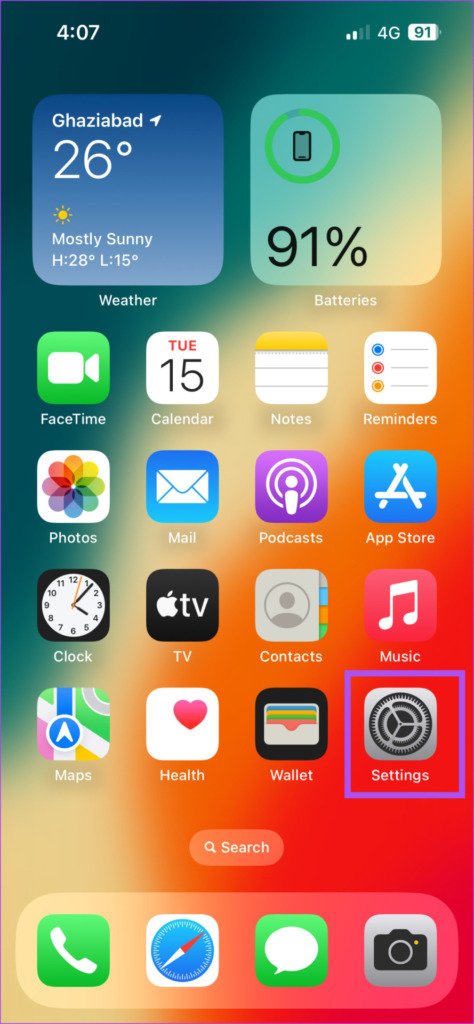
Étape 2 : Faites défiler vers le bas et appuyez sur Batterie.
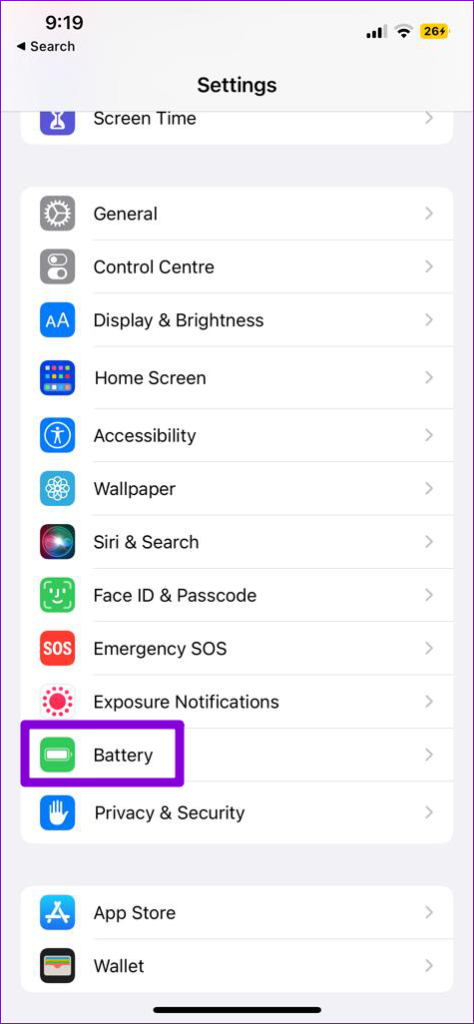
Étape 3 : Appuyez sur le bouton à côté de Mode basse consommation pour désactiver la fonctionnalité.
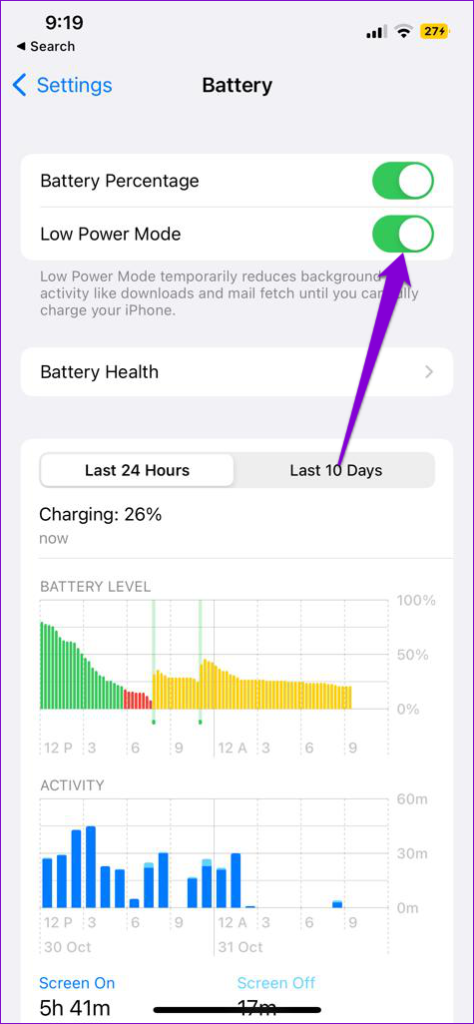
Étape 4 : Fermez l’application Paramètres et ouvrez Telegram pour vérifier si le problème est résolu.
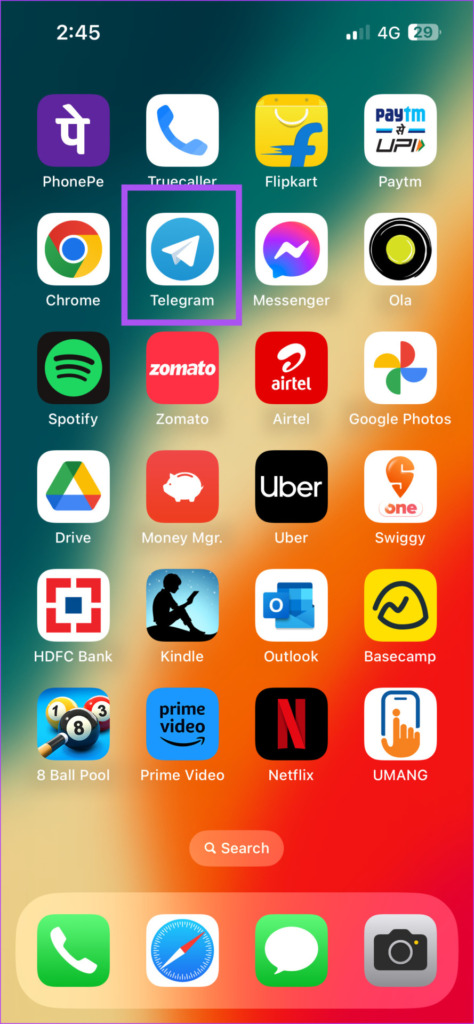
Désactivez l’économiseur de batterie sur Android
Étape 1 : Ouvrez l’application Paramètres sur votre téléphone Android.
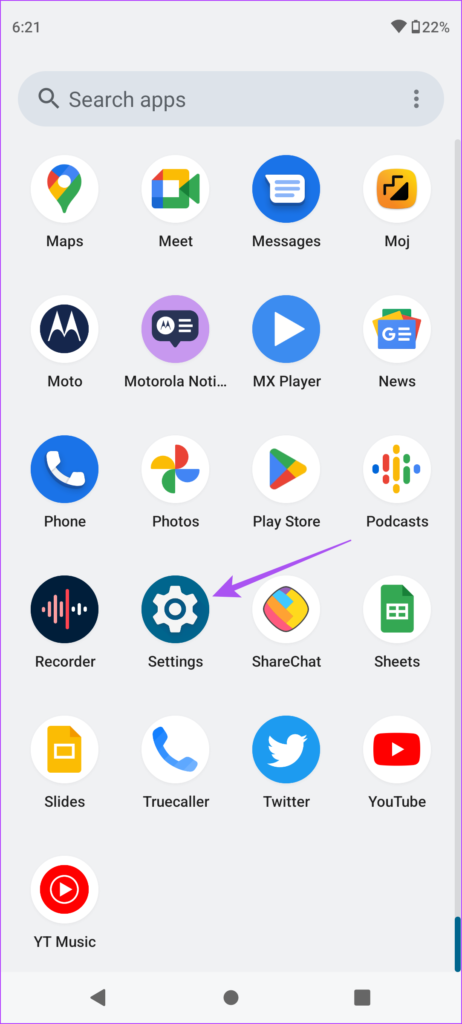
Étape 2 : Faites défiler vers le bas et appuyez sur Batterie.
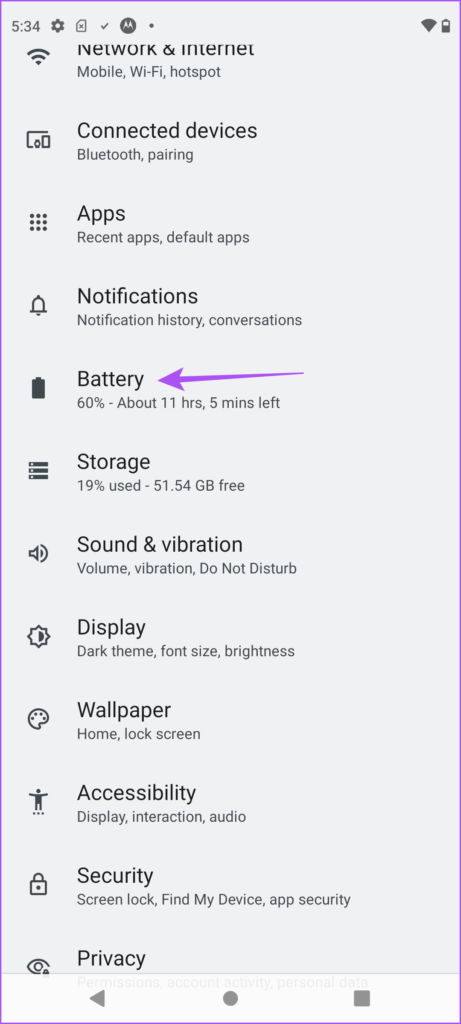
Étape 3 : Désactivez le bouton à côté de Utiliser l’économiseur de batterie pour désactiver la fonctionnalité.
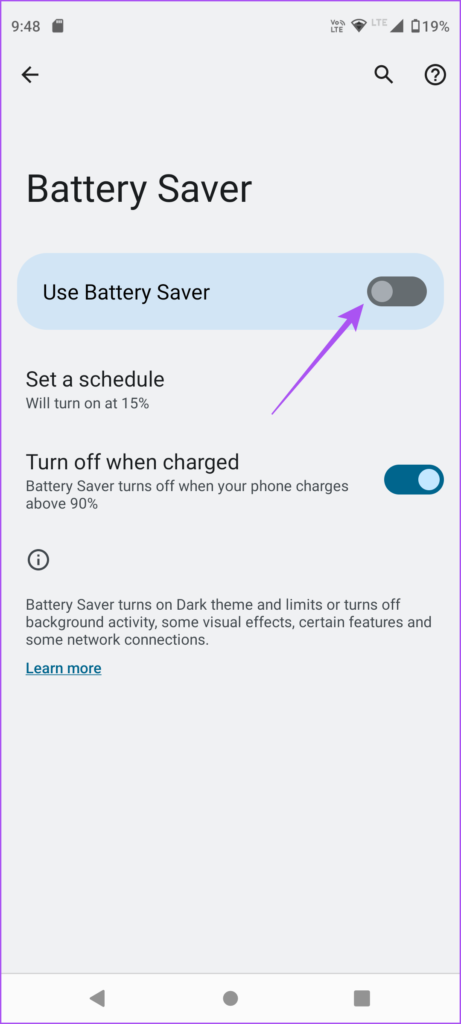
Étape 4 : Fermez l’application Paramètres et ouvrez Telegram pour vérifier si le problème est résolu.
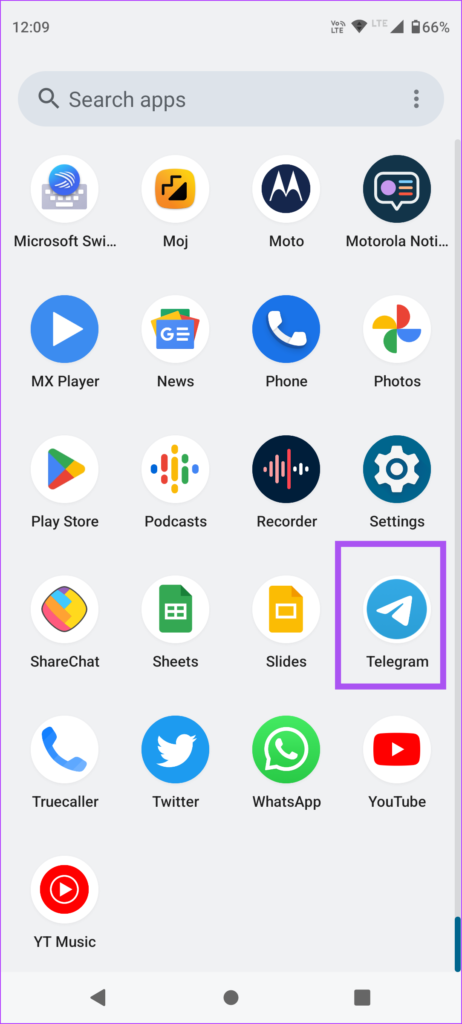
Reportez-vous à notre article pour en savoir plus sur le mode d’économie d’énergie dans Telegram.
5. Activer l’actualisation de l’application en arrière-plan (iPhone)
L’actualisation de l’application en arrière-plan garantit que les applications exécutées en arrière-plan sur votre iPhone restent mises à jour lorsque vous basculez entre elles. Ainsi, dans le cas du partage de votre position en direct à l’aide de Telegram, vous devez vérifier si l’actualisation de l’application en arrière-plan a été activée pour l’application.
Étape 1 : Ouvrez l’application Paramètres sur votre iPhone.
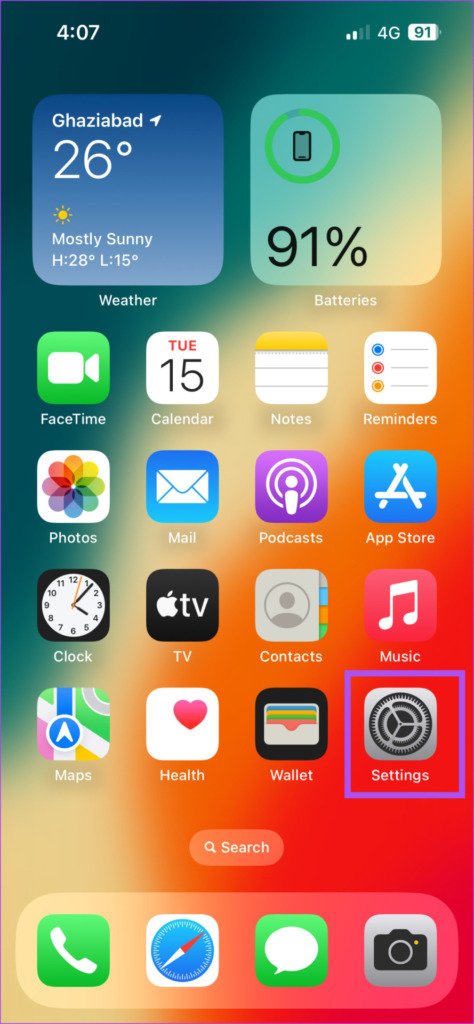
Étape 2 : Faites défiler vers le bas et appuyez sur Télégramme.
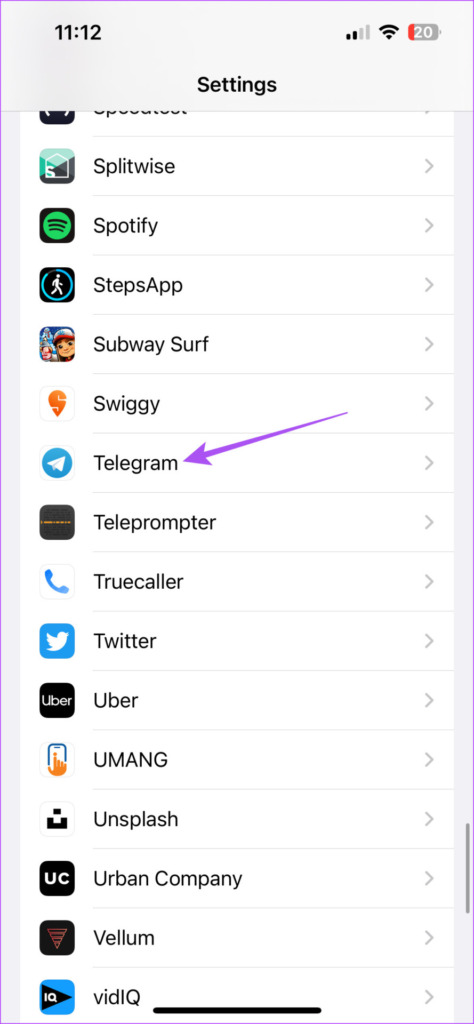
Étape 3 : Appuyez sur le bouton à côté de Actualiser l’application en arrière-plan pour activer la fonctionnalité.
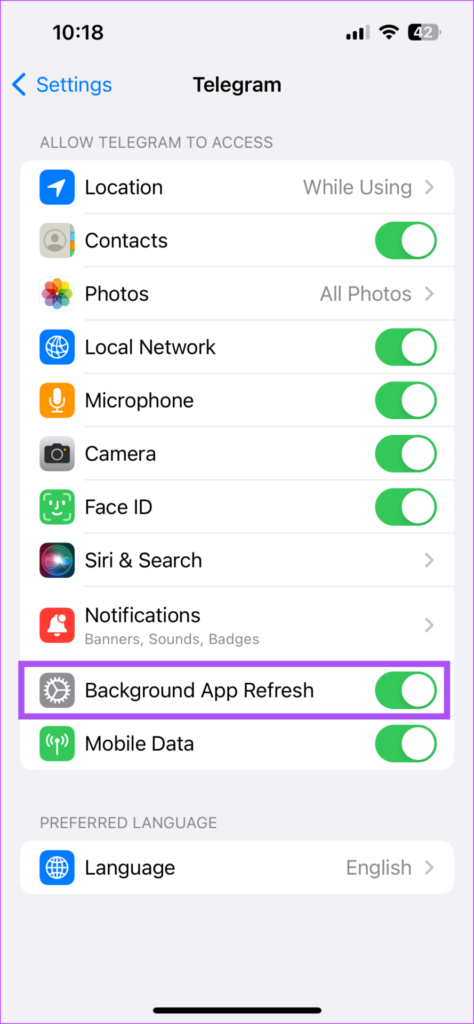
Étape 4 : Fermez l’application Paramètres et relancez Telegram pour vérifier si le problème est résolu.
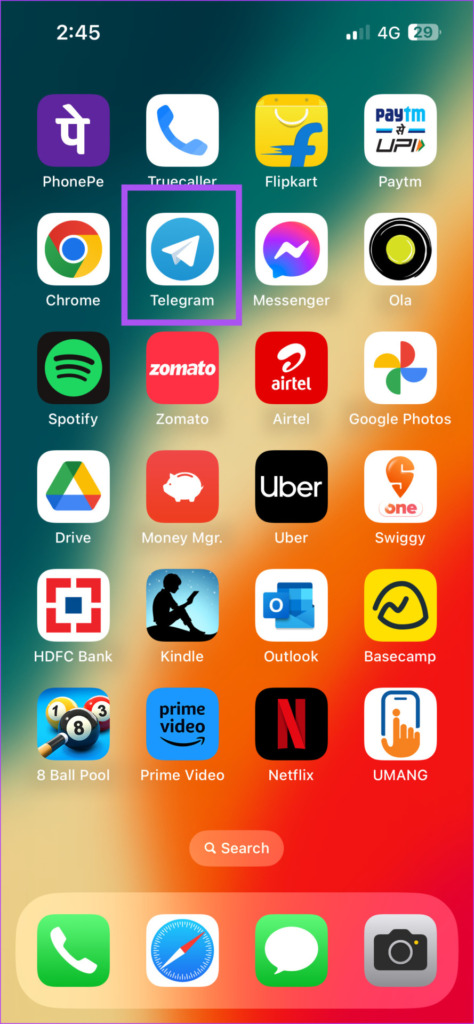
6. Activer l’utilisation illimitée des données (Android)
Si vous utilisez l’économiseur de données sur votre téléphone Android, vous devrez peut-être mettre à jour votre position en raison d’un manque d’utilisation des données. Nous vous suggérons d’activer l’utilisation illimitée des données pour Telegram sur votre téléphone Android.
Étape 1 : Appuyez longuement sur l’icône Telegram et appuyez sur Infos sur l’application.
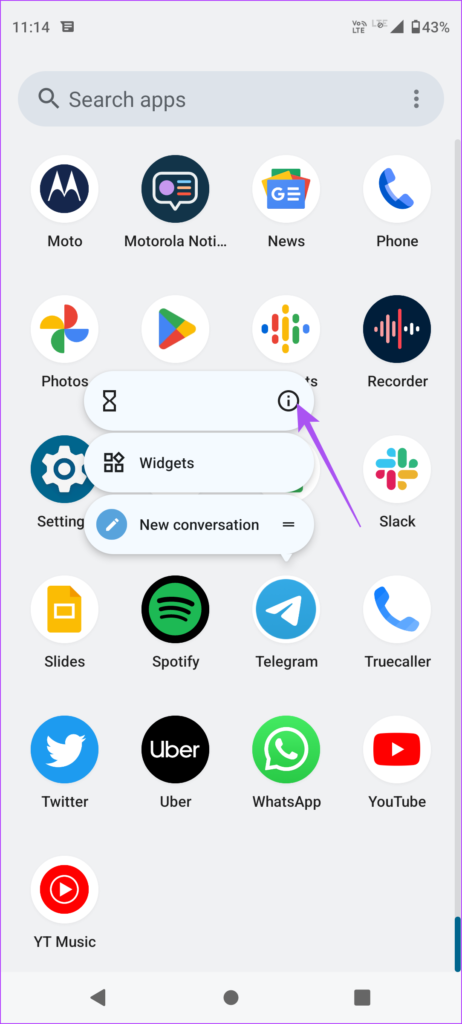
Étape 2 : Sélectionnez Mobile Données et Wi-Fi.
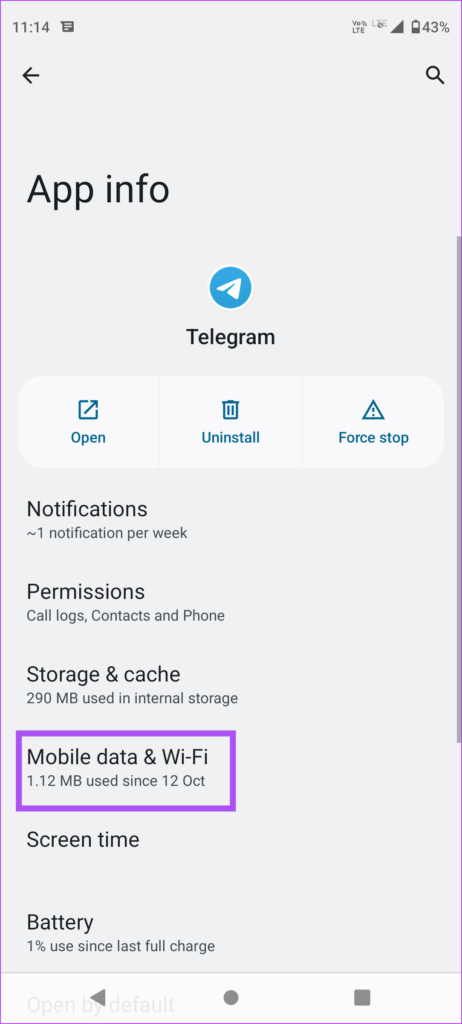
Étape 3 : Appuyez sur le bouton à côté de Utilisation illimitée des données pour activer la fonctionnalité.
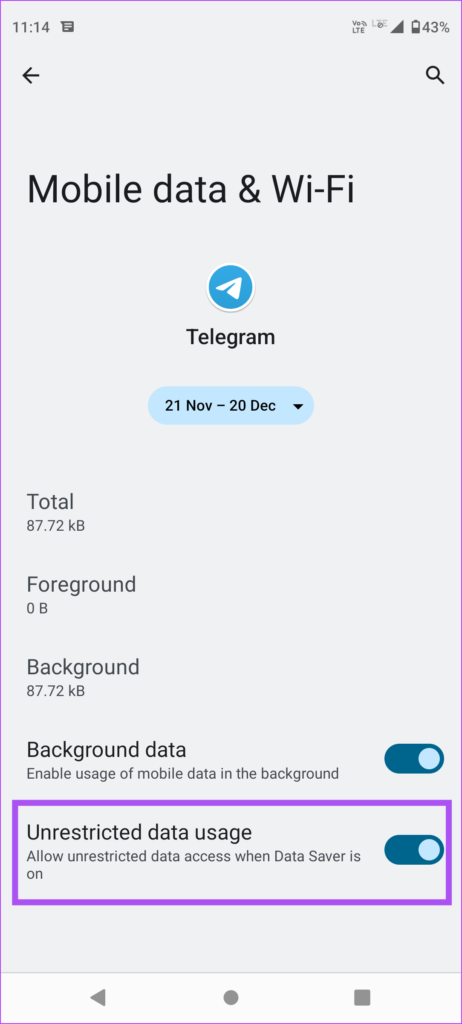
Étape 4 : Fermez les informations sur l’application et relancez Telegram pour vérifier si le problème est résolu.
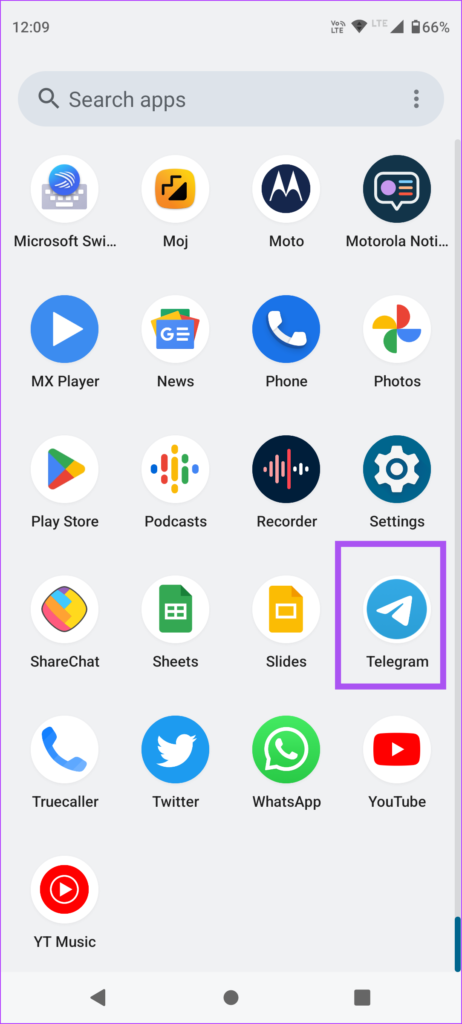
7. Mettre à jour Telegram
Si aucune des solutions ne fonctionne, nous vous suggérons de mettre à jour l’application Telegram sur iPhone ou Android. Cela supprimera les bogues à l’origine de ce problème avec l’application.
Mettre à jour Telegram sur Android
Mettre à jour Telegram sur iPhone
Partager votre position en direct sur Telegram
Ces solutions devraient vous aider à continuer à partager votre position en direct sur Telegram. En plus de cela, vous pouvez également programmer des messages à l’avance si vous prévoyez de partager votre position plus tard. Lisez notre article sur la façon de programmer des messages dans Telegram.
